Como siempre, tenemos que buscar referencias de imagen para obtener una buena idea de lo que vamos a dibujar. La guitarra eléctrica que vamos a dibujar se inspira en la legendaria Gibson Les Paul. Usted puede encontrar fotos de ella en Google Imágenes.
Vistazo a algunas imágenes de referencia para familiarizarse con las partes de la guitarra.
Paso 1: Dibuje la forma del cuerpo de la guitarra
Crear un nuevo documento de Photoshop con un tamaño de lienzo de 1500px × 1000. Un gran lienzo nos ayudará con el dibujo de los detalles de la más fácil de la guitarra eléctrica.
Vamos a empezar con la forma básica. Utilice la herramienta Pluma (P) para crear la forma del cuerpo de la guitarra con un color marrón-salmón (# cd7b53) como el color de relleno.

Duplicar el camino y lo mueve 15px a la izquierda. Esto representa el lado izquierdo de la guitarra.
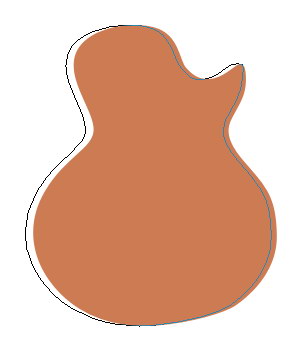
El relleno del trazado duplicado con un color marrón (# 3d1e0a) que es más oscuro que el primer color. Coloque esta forma detrás de la original. La combinación de estas dos formas ayudará a desarrollar el aspecto 3D de la guitarra.
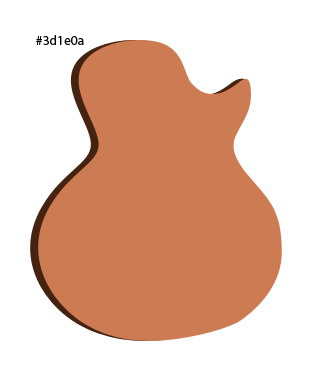
Paso 2: Dibuja el cuello de la guitarra
Crear una forma de rectángulo para el cuello de la guitarra. Recuerde que debe modificar su perspectiva hasta que coincida con el cuerpo. Usted puede utilizar Edición> Transformar> Sesgar o modificar sus puntos de anclaje de forma individual.
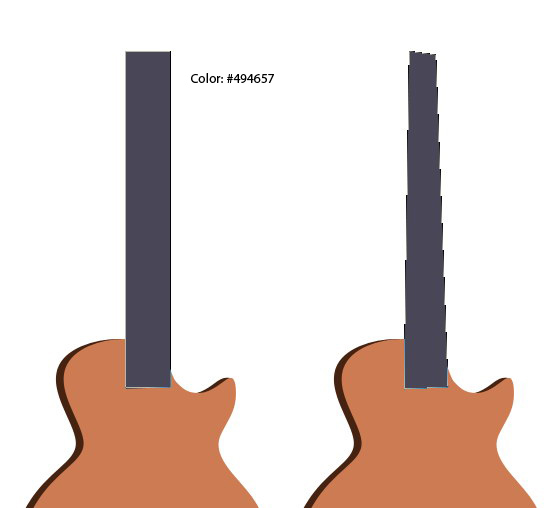
Paso 3: Dibuja el cabezal
En la parte superior del cuello, el uso de la herramienta Pluma (P) para llamar la pala de la guitarra.
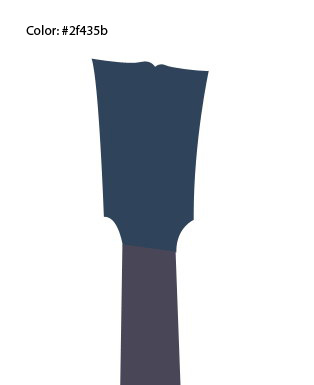
A continuación podrás ver las formas básicas de nuestra guitarra.
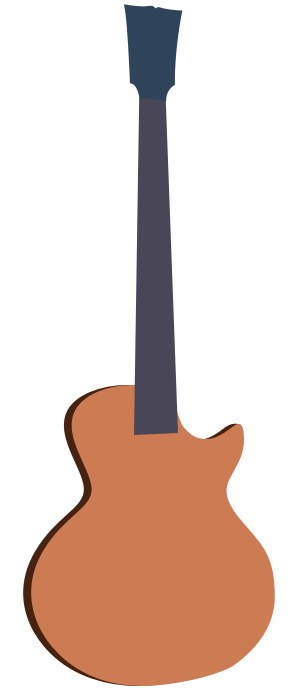
A continuación, vamos a modificar las partes de guitarra y la adición de detalles de la guitarra.
Paso 4: Color de la superficie del cuerpo de la guitarra
Ocultar temporalmente todas las formas, excepto el cuerpo de la guitarra para poder concentrarse en él.
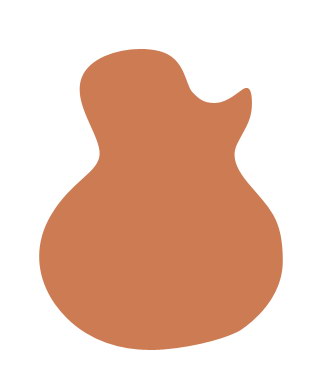
Dar al cuerpo un efecto Glow capa interna (para añadir una línea oscura en el borde) y una superposición de degradado efecto de capa (para darle vida a nuestra aburrida de lo contrario, el color plano).
Resplandor interior
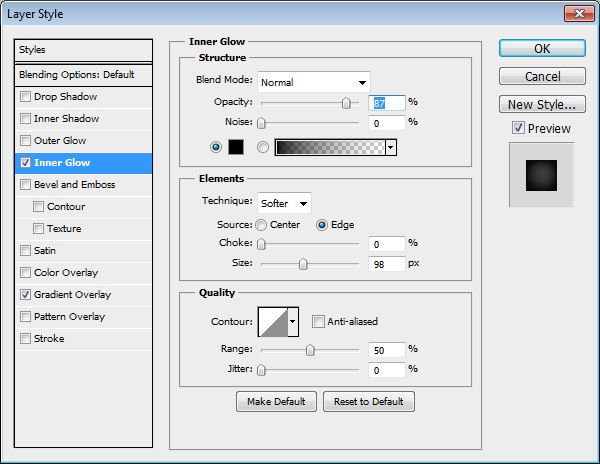
Gradient Overlay
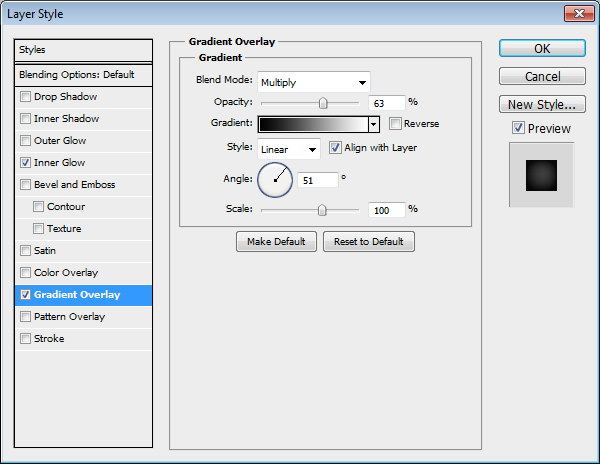
Aquí está el resultado de nuestro estilo de capa :

Crear una ruta utilizando la herramienta de la pluma que corta en la mitad superior del cuerpo de la guitarra.Presiona Ctrl / Cmd + Enter para convertir el trazado en una selección.
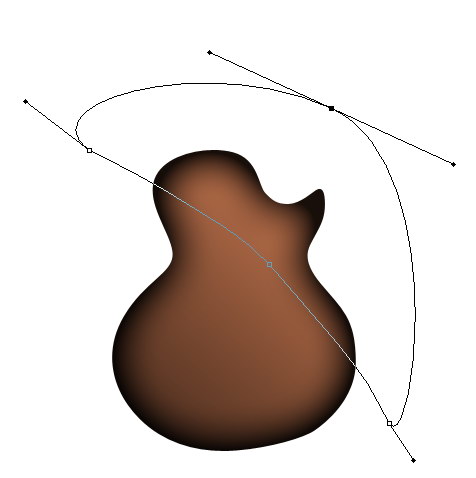
Mantenga presionada la tecla Ctrl / Cmd + Alt / Opción y haga clic en la miniatura del cuerpo en el panel Capas para interceptar la selección con la forma del cuerpo.
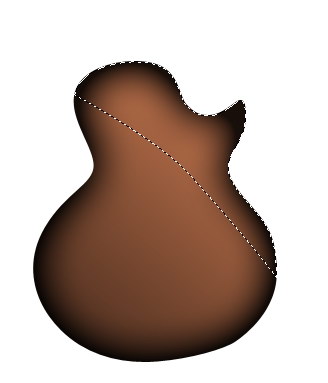
Configurar el color frontal a blanco (# ffffff) y luego utilizar la herramienta Pincel (B) para pintar el interior de la selección.

Reducir la opacidad de la capa a 10%.
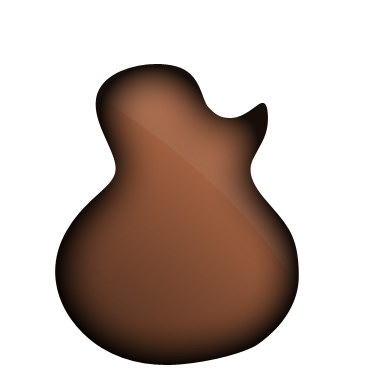
Crear una nueva capa en la parte superior de la guitarra. Cambiar el color de primer plano a un rojo de palo de rosa (# 863c31) y luego usar la herramienta de pincel para pintar el borde con una buena propina, un cepillo suave.
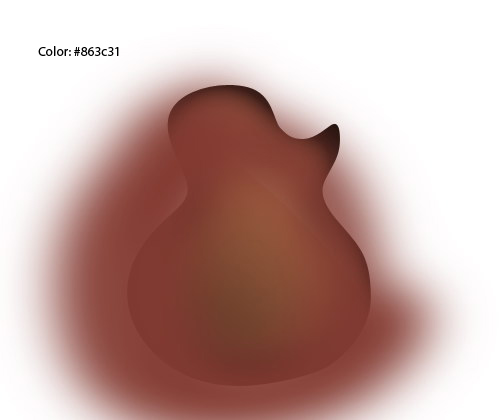
Ir a Capa> Crear máscara de recorte (Ctrl / Cmd + Alt / Opción + G) para convertir la capa en una máscara de recorte.De esta manera, todo lo que han pintado sólo se mostrará en el interior del cuerpo de la guitarra.
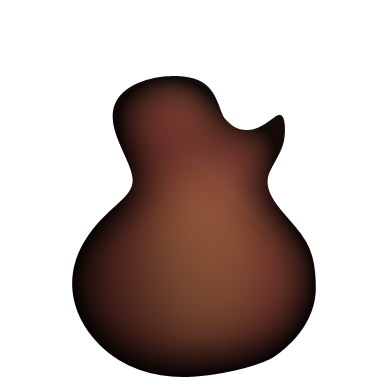
Paso 5: Dar la superficie del cuerpo un grano de madera
Crear una nueva capa en la parte superior del cuerpo y la rellenamos de color blanco, vaya a Ediciónt; Rellenar (Mayús + F5). Restablecer el color frontal y de fondo a blanco y negro pulsando D. Ir a Filtrot; Rendert; Fibers. Este filtro de Photoshop nos dará un grano agradable textura de la superficie de madera.
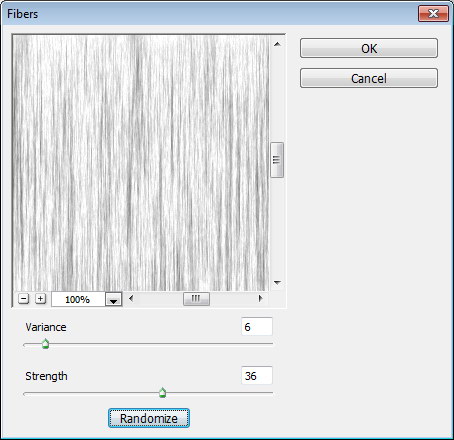

Convertir la capa de grano de madera a una máscara de recorte (Ctrl / Cmd + Alt / Opción + G).
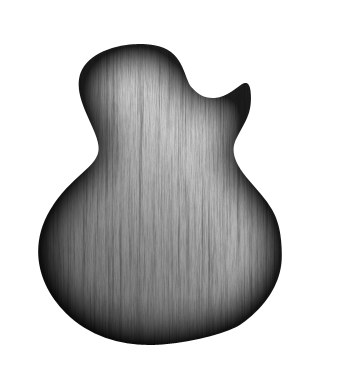
Reducir la opacidad de la capa de grano de madera de 10%.
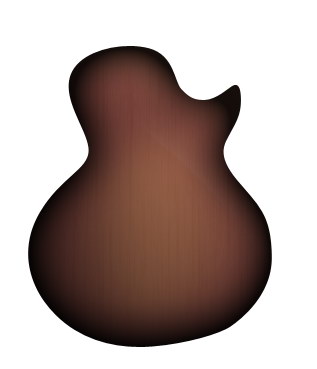
Paso 6: Agregar detalles de la superficie del lado del cuerpo de la guitarra
Activar la visibilidad de la capa que contiene el lado izquierdo del cuerpo.

Crear una nueva capa por encima de ella y convertir esta nueva capa en una máscara de recorte (Ctrl / Cmd + Alt / Opción + G). Cambiar su color frontal en blanco (# ffffff). Utilice la herramienta Pincel (B) de pintura blanca en la capa de máscara de recorte para crear algunos aspectos destacados en el lado del cuerpo y para fortalecer la ilusión de 3D de la guitarra.
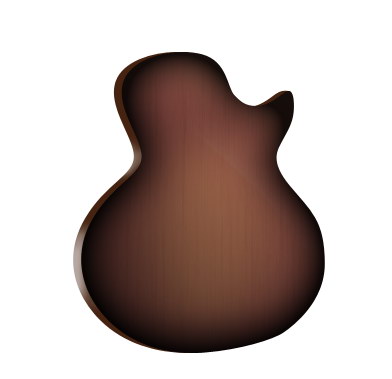
Si ocultar temporalmente la capa de cuerpo de la guitarra, usted puede ver las pinceladas reales a continuación:
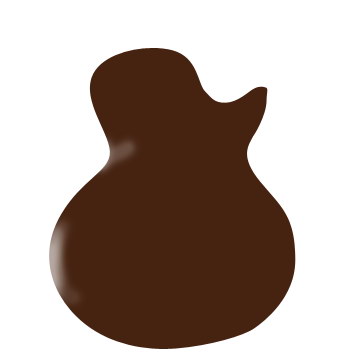
Paso 7: Añadir más destacados
Pintura se destacan algunas más en otras partes del cuerpo de la guitarra.

Vamos a usar otra técnica de realce. Esto pone de relieve más nítidas. Ctrl-click/Cmd-click en miniatura de la capa lateral de la carrocería en el panel Capas para cargar una selección alrededor de la forma.
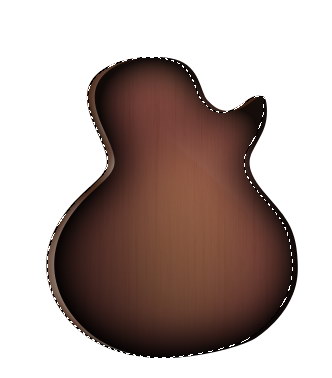
Cambiar a la herramienta Marco Rectangular (M), right-click/Command-click dentro de la selección y elija carrera en el menú que aparece. En la ventana de diálogo Contornear, elegir el blanco (# ffffff) para el color y establecer la ubicación de su interior.
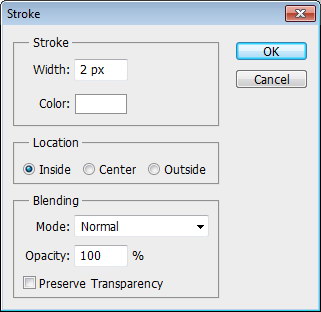
Es difícil ver esta luz blanca sobre un fondo blanco, así que, vamos a cambiar temporalmente el color de fondo negro.
A continuación, pulse la capa de máscara Añadir icono en la parte inferior del panel Capas, y en la máscara de capa que se crea, la pintura fuera parte de la línea de luz blanca con negro.

Usted puede notar que después de la máscara de capa que ahora tenemos demasiada luz en la parte inferior del cuerpo.
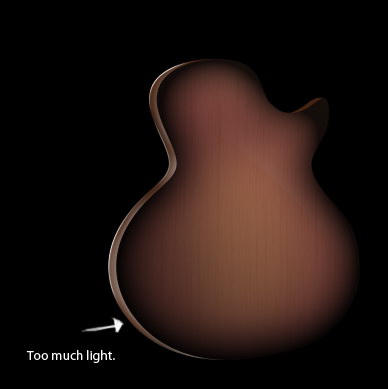
Para corregir esto, se puede oscurecer por la adición de una superposición de degradado efecto de capa.Establecer el modo de fusión de la capa de efecto de degradado Superposición de Multiplicar .
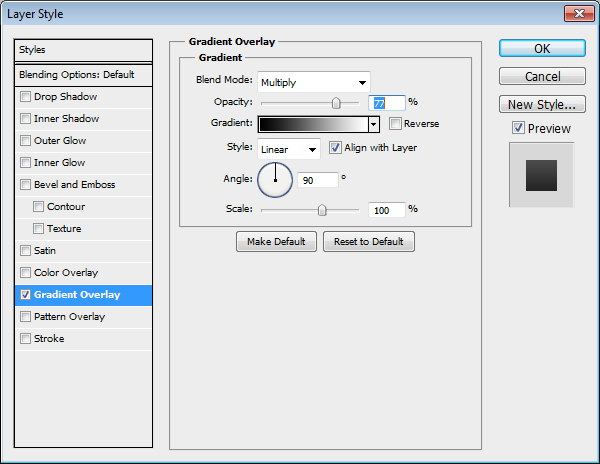
Aquí es donde estamos ahora:

Vamos a dibujar un relieve aún mayor, pero esta vez en la cara del cuerpo. Cargar una selección alrededor de la cara del cuerpo de la guitarra.

Seleccione Edición> Contornear, Establecer el ancho de 2px, de color a blanco, y la ubicación de su interior.
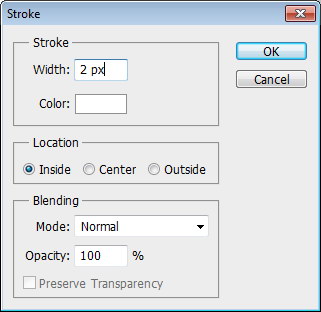
Al igual que antes, añadir una máscara de capa, y luego, en la nueva máscara de capa, la pintura un poco de la carrera destacando blanco con negro. Para ayudarnos a ver lo más destacado claramente, rellenar el fondo temporal de negro.
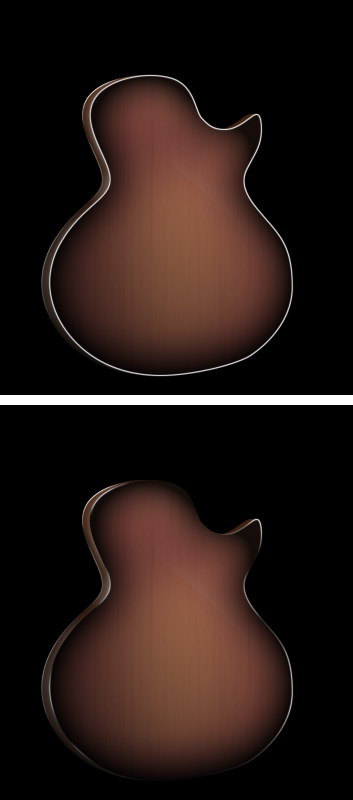
Un zoom muy de cerca a lo más destacado. Crear una nueva capa de pintura blanca y con un pincel grande y suave.Esto agregará un brillo agradable en el punto culminante.
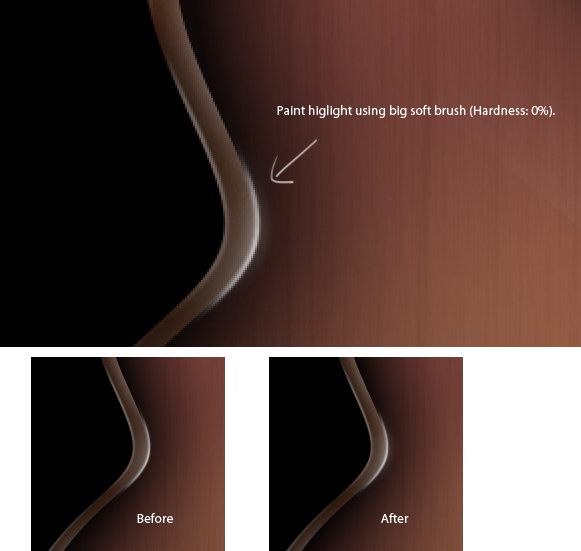
Paso 8: Dibuja el tornillo de la correa de la guitarra
Las guitarras eléctricas suelen tener tornillos (llamado un puesto titular de la correa), de modo que los guitarristas pueden colocar una correa para la guitarra a la misma. Vamos a hacer eso ahora.
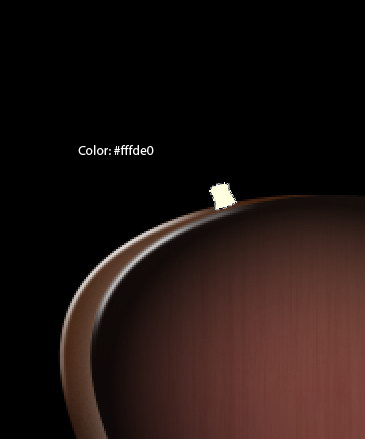
Dar el tornillo de un efecto de sombra capa interna.
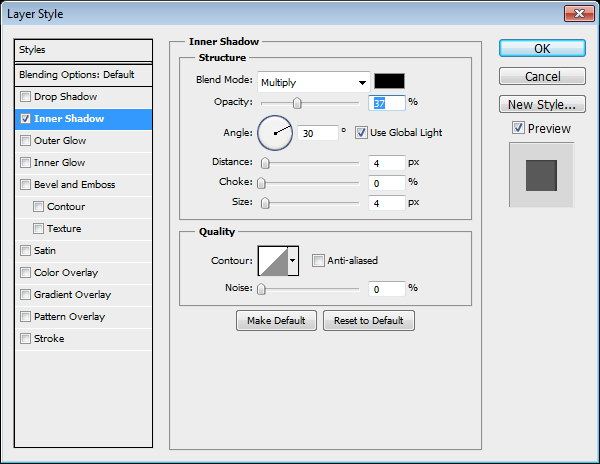
Este tornillo es muy pequeño por lo que necesitamos para hacer zoom en ella para trabajar en los detalles.
Crear una nueva capa de pintura y algunas sombras y luces en el tornillo para ayudar a definir su forma. A continuación, dibuje la parte superior del tornillo. Usted puede ver mi progresión dibujo de abajo.
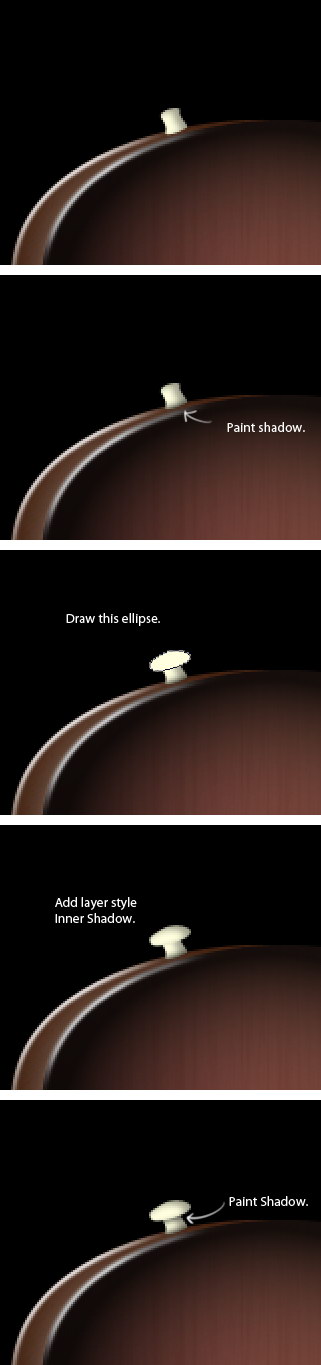
Después de trabajar con los pequeños detalles, siempre es una buena práctica para comprobar constantemente en aumento del 100% (Ctrl / Cmd + 1). Usted necesita asegurarse de que los detalles se ven bien.

Cambiar el color de fondo en blanco de nuevo. Aquí es donde estamos con nuestro dibujo guitarra eléctrica hasta el momento:

Paso 9: Formación y sombreado mástil de la guitarra
Alternar la visibilidad de la capa de cuello de la guitarra de nuevo.

Dar a la capa del cuello de un efecto de capa Superposición de degradado y un efecto de capa Trazo.
Gradient Overlay
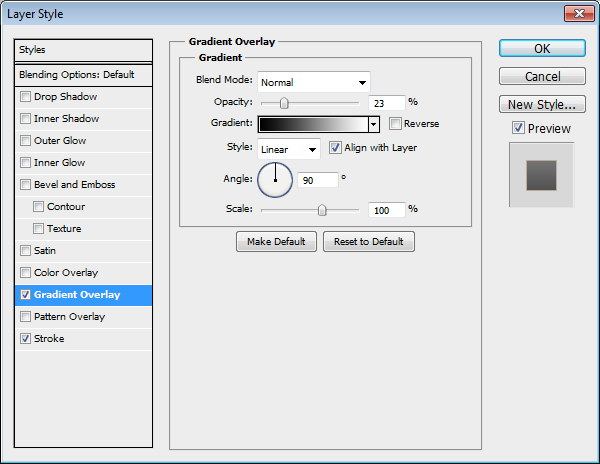
Carrera

Este es el resultado del estilo de capa:

Dibujar una forma para la parte de atrás del cuello. Dar a la parte inferior del cuello la espalda forma una curva (ver la imagen a continuación como referencia).
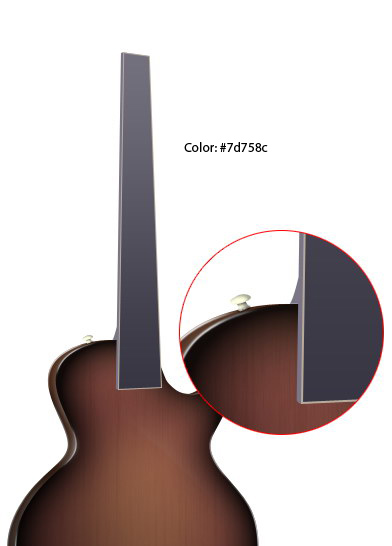
Crear una nueva capa debajo de las capas de pintura de forma manual el cuello y sus sombras.

Paso 10: Frets Guitar Agregar
Sacar algunas rectángulos blancos en el cuello de la guitarra para representar a sus trastes. Asegúrese de hacer coincidir el punto de vista de los trastes para hacer frente del cuello.

Para hacer la mirada trastes como trastes real, vamos a utilizar una Sombra paralela, Sombra interior y Bisel y relieve los efectos de capa.
Sombra

Sombra interior
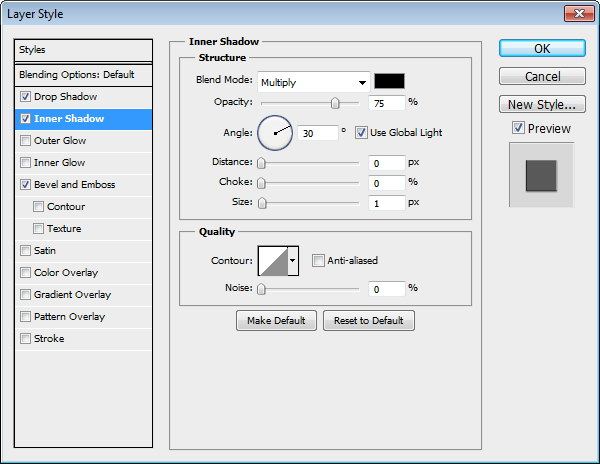
Bisel y relieve
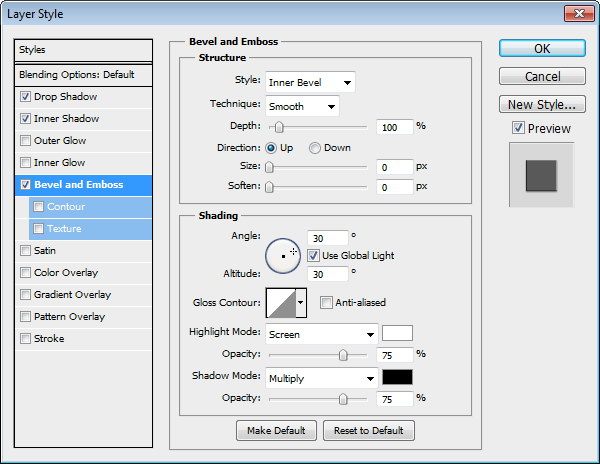
Paso 11: Agregar marcadores de posición en el cuello
El diapasón de la guitarra por lo general tiene algunos marcadores de posición para ayudar a visualizar lo que los guitarristas trastes que están presionando hacia abajo. Vamos a hacer esto ahora.

Aquí está nuestro trabajo hasta ahora:

Paso 12: Agregar una cierta superficie sobre la identidad de la pala
Alternar la visibilidad de la capa de pala de la guitarra de nuevo.
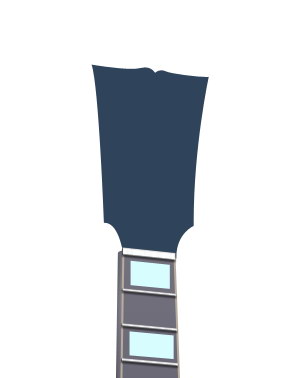
Dar esta capa una superposición de degradado y un derrame cerebral. Como usted pudo haber conjeturado por ahora, por lo general se utiliza una superposición de degradado para evitar los colores planos, sólidos, porque en realidad, las guitarras no tienen colores planos.
Gradient Overlay
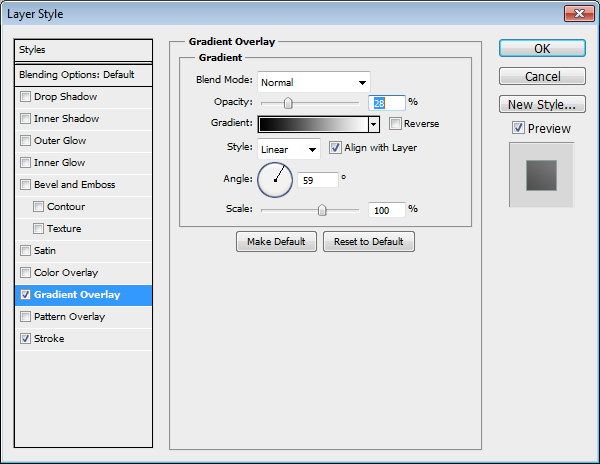
Carrera
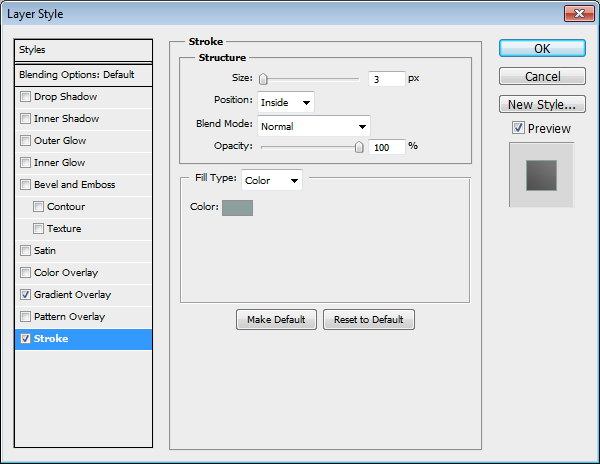
Aquí está el cabezal de nuestra guitarra con el estilo de capa aplicado:
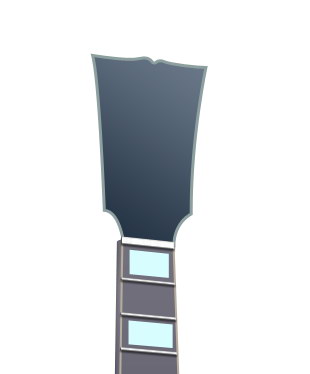
Vamos a dar a la superficie de la pala una veta de la madera también. Crear una nueva capa en la parte superior de la pala. Llene la nueva capa de color blanco. Hit D restablecer el color de primer plano y color de fondo por defecto (blanco y negro, respectivamente). Seleccione Filtro> Interpretar> Fibras. Convertir la capa en una máscara de recorte (Ctrl / Cmd + Alt / Opción + G). Reducir la opacidad de la capa a 10%.
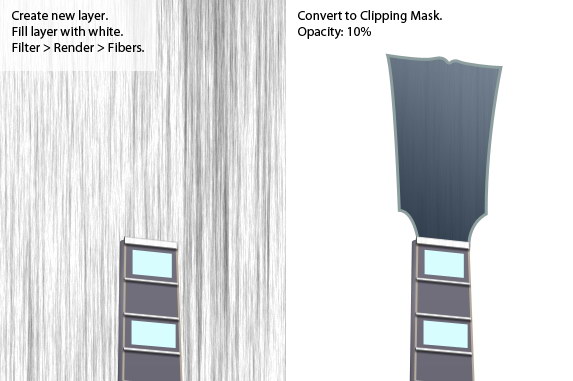
Paso 13: Crear el Puente de guitarra eléctrica
El puente de una guitarra tiene las cuerdas de guitarra en su lugar (junto con el cabezal). Crear una forma de rectángulo redondeado y haga Edición> Transformar> Sesgar para que coincida con el punto de vista del
cuerpo de la guitarra.

Dar a la capa del puente una superposición de degradado.
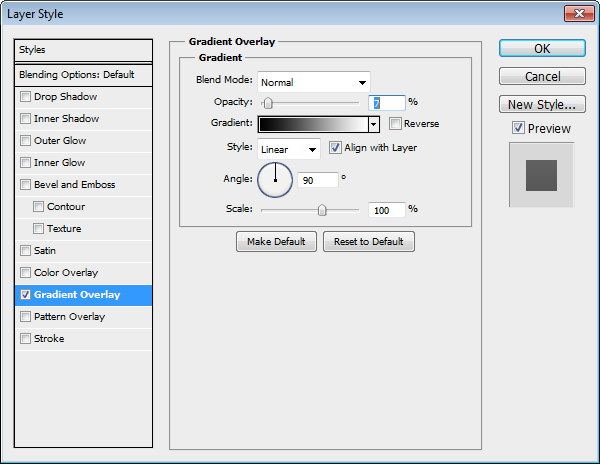
Cargar una selección de todo el puente. Mover la selección hacia abajo y 2px 2px a la izquierda pulsando la tecla de flecha abajo y tecla de flecha izquierda dos veces en cada dirección. Crear una nueva capa debajo de la capa del puente y luego llenar la selección con negro. Esto se añadirá a nuestra ilusión 3D.

Asegúrese de que usted todavía tiene una selección alrededor de la forma negro que acabamos de crear (si no, vaya a Seleccionar> Volver a seleccionar). Crear una nueva capa debajo de ella y luego llenar la nueva capa de negro. Suavizar la nueva forma de utilizar el filtro Desenfoque gaussiano (Filtro> Blur> Gaussian Blur) con el conjunto de Radio en 0.5px. Esto añade una sombra suave y sutil detrás del puente.
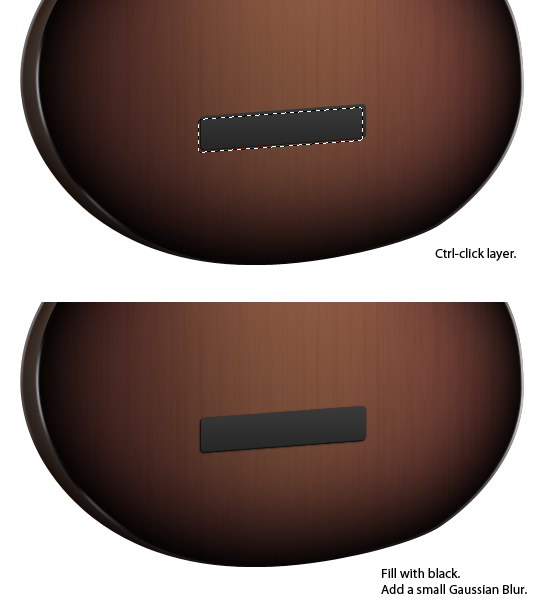
Paso 14: Dibujar la silla de la Guitarra
Vamos a sacar la silla de montar que se encuentra en la parte superior del puente, cuyo propósito es apoyar a las cuerdas de la guitarra y asegurarse de que estén tensos.
Crear un rectángulo redondeado más pequeño en la parte superior del puente y ajustar según sea necesario para que coincida con la perspectiva de la guitarra.
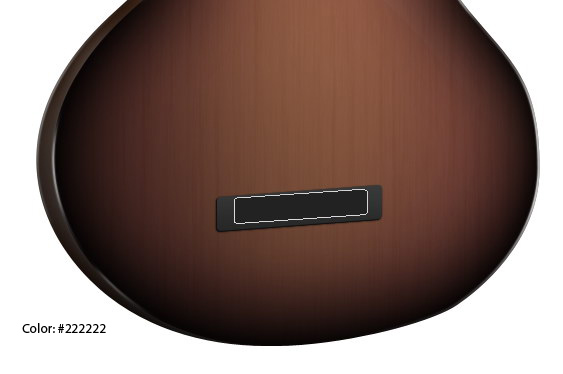
Dar a la silla de montar una superposición de degradado.
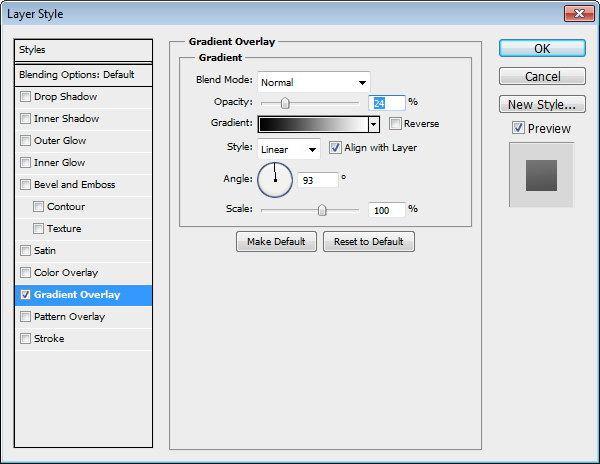
Repita el proceso anterior que hemos utilizado en el puente para dar a la silla un aspecto 3D. Un rápido repaso: Duplicar la forma, desplazar el duplicado 2px 2px hacia abajo y hacia la izquierda, cargar una selección alrededor de él, llenar la selección de negro, a continuación, utilizar el filtro Desenfoque gaussiano para suavizar.

Paso 15: Dibujar la recogida de agudos
Una guitarra eléctrica por lo general tienen varias camionetas. Pastillas son los receptores de las vibraciones de las cuerdas (que ocurren cuando las cuerdas de guitarra se pulsaba la guitarra). La pastilla más cercana al puente de la guitarra es por lo general la pastilla de agudos.
Podemos crear esta pastilla con el mismo proceso que utilizamos en el puente y la silla, la única diferencia es la forma.

Aquí es donde estamos ahora:
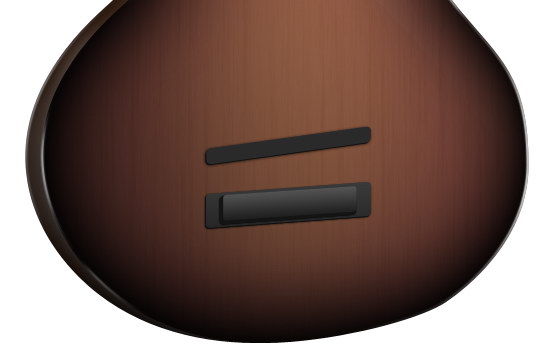
Dibuja un rectángulo redondeado más pequeño en la parte superior de la camioneta. Bueno, usted sabe el taladro por ahora: Haga copias de él, empujar hacia abajo y se 2px 2px izquierda, y luego añadir una sombra con el filtro Desenfoque gaussiano.

Vamos a añadir un toque de luz en la camioneta. Cargar una selección alrededor de la camioneta. Crear una nueva capa. Vaya a Editar> Trazo para trazar la selección - el uso de color blanco para el color del trazo y el interior de la ubicación de la carrera.
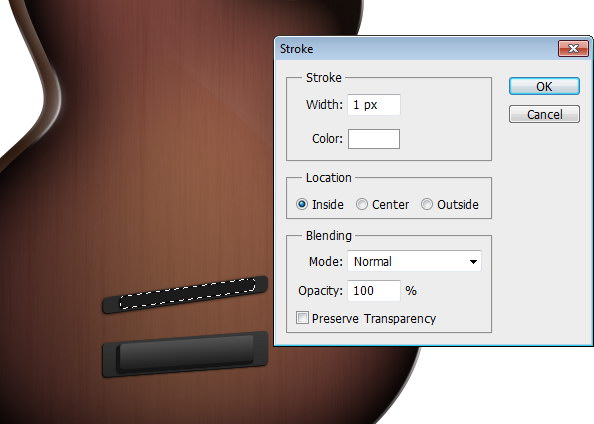
Añadir una máscara de capa y pintura fuera algunas secciones de la carrera de blanco con negro.
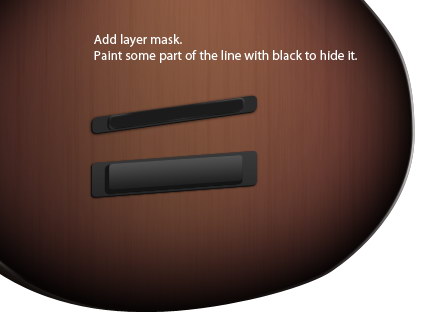
Dar el rectángulo más grande redondeado un punto culminante con el mismo proceso.

En la parte superior del rectángulo redondeado, dibujar un rectángulo largo, inclinación usando el menú Edición> Transformar> Sesgar comando. Cambiar a la herramienta Rectángulo y, en la barra de opciones, elija la Restar de área de forma (-) opción. Dibujar rectángulos estrechos hasta que seis de ellos (porque la guitarra tiene seis cuerdas).

Dar a la capa un brillo interior y Bisel y relieve estilo de capa.
Resplandor interior
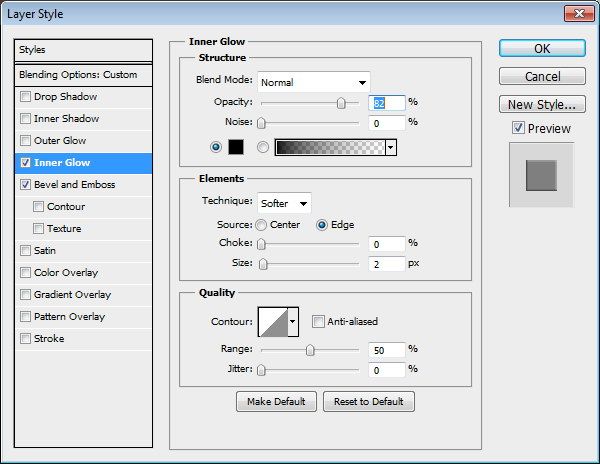
Bisel y relieve
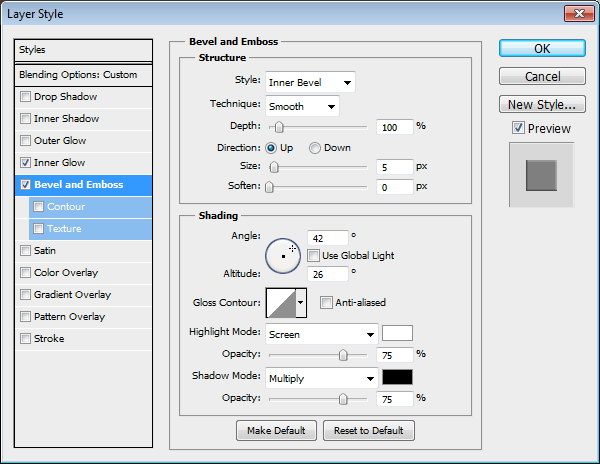
Crear una nueva capa y luego utilizar la herramienta Pincel para pintar destaca pequeña en la parte superior de cada rectángulo. Los puntos destacados son muy pequeñas, lo necesitará para hacer zoom en la precisión y el uso de un diámetro maestro pincel de 1px.

Aquí está nuestra camioneta en un 100% la vista. Se puede ver que muchos pequeños detalles se suman a grandes resultados.
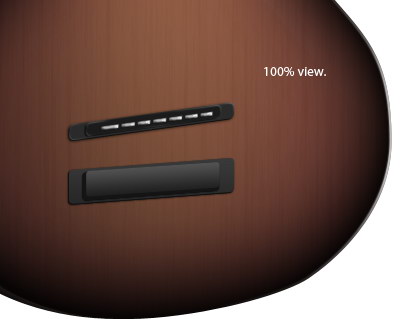
Paso 16: Creación de la Pastilla Central
Crear un rectángulo redondeado más grande y realizar transformaciones en él hasta obtener una forma similar a lo que se muestra a continuación.
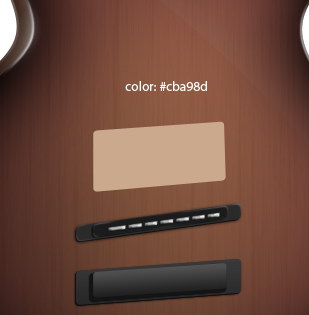
Dar esta capa una superposición de degradado efecto de capa.
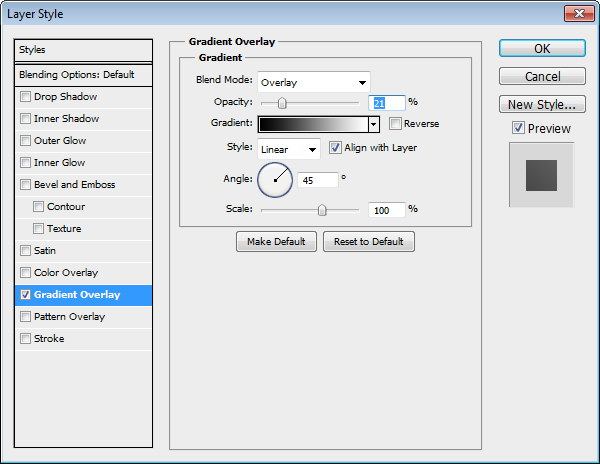

Utilice la misma técnica que hemos utilizado en el puente y pickup de agudos para dar la pastilla intermedia una apariencia 3D: Duplicar la forma, lugar detrás de la forma original, codazo que 2px a la izquierda y 2px hacia abajo.Cambiar el color de la forma por debajo de un color más oscuro.

Para añadir una sombra, en primer lugar, cargar una selección alrededor de la forma. Crear una nueva capa bajo la forma, lo rellenamos de negro, y luego suavizarla con el filtro de desenfoque gaussiano.
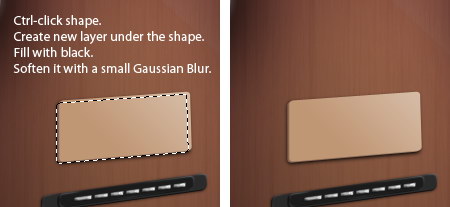
Repita el mismo proceso que hemos utilizado varias veces para crear un rectángulo oscuro redondeadas en la parte superior de la misma.

Vamos a darle un golpe de relieve (similar a lo que ya hemos hecho antes). Podemos utilizar el comando Contornear o, para obtener mejores resultados, se puede utilizar un cepillo pequeño con un diámetro principal de 1px y dureza al 0% para pintar manualmente los puntos blancos en el borde.
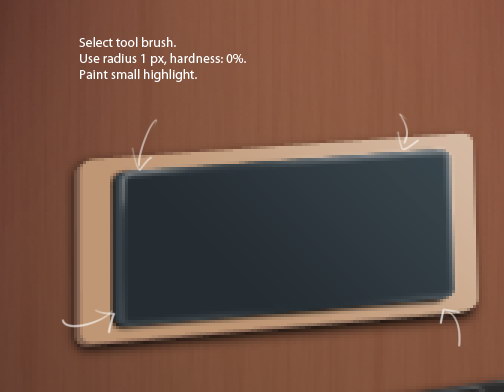
Vamos a mantener pulsada la camioneta mediana con unos tornillos. Dibujar una forma un pequeño círculo en la esquina superior izquierda.

Dar el círculo de una superposición de degradado (definir el estilo de degradado que debe Radial).

Como puede ver, el gradiente de color radial convierte el círculo plano en una bola que se parece a la cabeza de un tornillo.
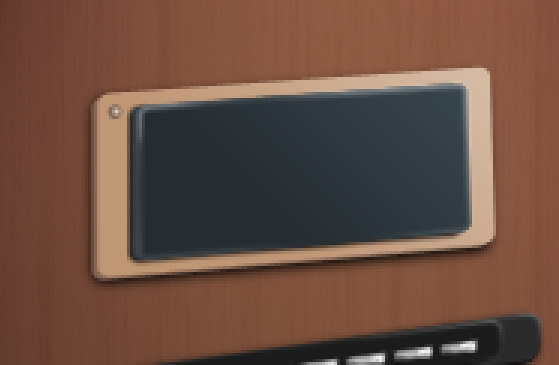
Duplicar el tornillo y colocarlo en cada esquina. Tenga en cuenta la perspectiva y los principios básicos punto de vista: El algo más es el espectador, más pequeño que debe ser. De este modo, las dos tornillos en el lado derecho debe ser menor que las de la izquierda. Puede modificar el tamaño usando el comando Transformación libre.

Pastillas de la guitarra eléctrica se tienen estos pedazos de poste fijo para recoger el sonido de cada cuerda de la guitarra. Vamos a tener que dibujar seis círculos negro en la parte superior de la camioneta para representar a estos dos polos. Dibuja una sola, por ahora, y luego vamos a duplicar después de completar el conjunto.

Dar el círculo negro de sombras y de superposición de degradado.
Sombra
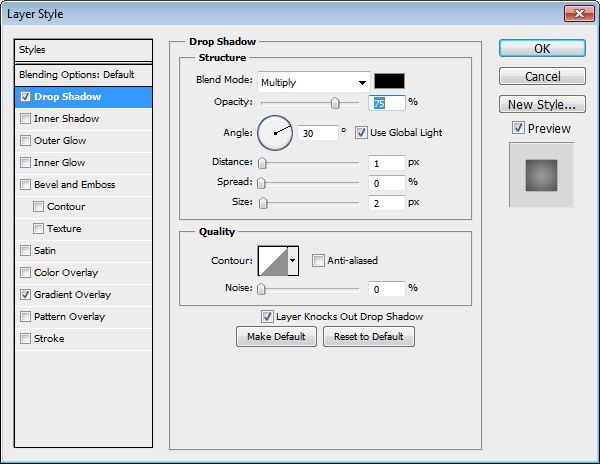
Gradient Overlay
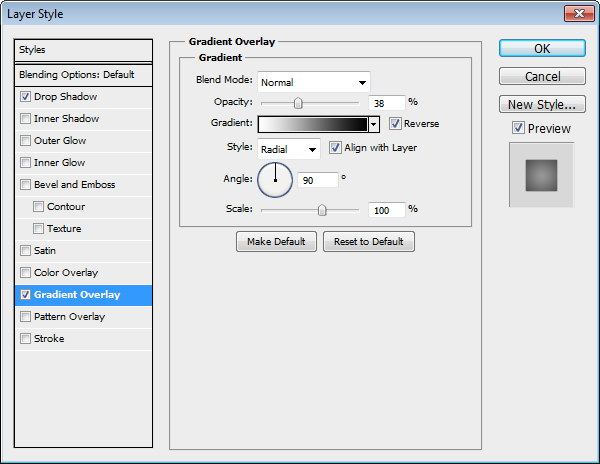
Duplicar el círculo en cinco ocasiones y la posición en consecuencia.
Esta es nuestra pastilla intermedia terminado:

Paso 17: Creación de la recogida bajo
La camioneta más alta es más sensible a los sonidos graves, y está más cerca del cuello de la guitarra. Vamos a sacar esta camioneta pasado.
Utilice la misma técnica se utilizó para la recolección de centro para crear la pastilla bajo, colocándolo justo debajo del cuello de la guitarra.
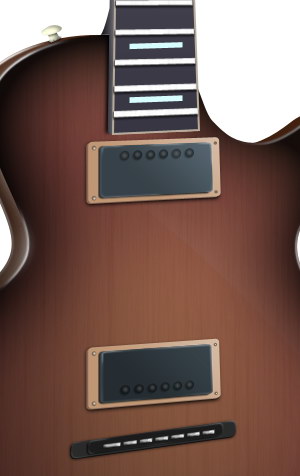
Paso 18: Dibuja los Jefes de la máquina / Sintonizadores
En el cabezal son seis cabezas de la máquina que se puede girar para ajustar el tono de las cuerdas. Vamos a crear estas cabezas de la máquina. Vamos a utilizar Adobe Illustrator para que nos ayude aquí, así que el fuego hasta que el software si no lo ha hecho.
En Illustrator, dibujar la forma se muestra a continuación utilizando la herramienta de pluma. Ajuste el color de relleno en ninguno y Color del trazo de un color gris.

A continuación, vaya a Efecto> 3D> Girar. Podría tomar un tiempo hasta que podamos encontrar la configuración correcta para esta representación en 3D.
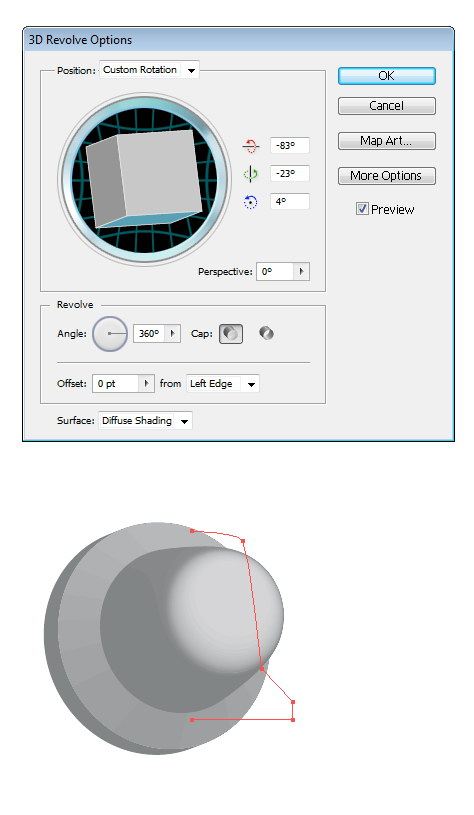
Una vez que estés satisfecho con el renderizado 3D, seleccione el objeto y copiarlo en el portapapeles. Volver a Photoshop. Presiona Ctrl / Cmd + V para pegar el objeto desde el portapapeles, cuando se le solicite por la ventana de diálogo Pegar, seleccione Pegar como: Objeto inteligente . Al importar el objeto de Illustrator como objetos inteligentes en Photoshop, podemos conservar sus características vector y preservar la integridad del revestimiento original en 3D.

Coloque los objetos en 3D en la parte superior de la pala. Si, en este momento, no se ve bien a usted, haga doble clic en la capa, que se vuelva a cambiar a Illustrator para que pueda hacer más cambios. Cambie la configuración de la perspectiva en 3D Revolución opciones hasta que esté satisfecho. Guarde el archivo de Illustrator, y luego volver a Photoshop de nuevo y verás que el objeto se habrá actualizado automáticamente.

Cambiar a la herramienta Mover (V). Mantenga pulsado Ctrl / Cmd continuación, haga clic y arrastre sobre el objeto para duplicarlo. Haga esto varias veces hasta que tienen seis de ellos.

Crear una nueva capa en los objetos. En esta nueva capa, un cepillo de algunas sombras.

El clavijas en el lado de la pala se hacen de tres formas simples. En primer lugar, crear un rectángulo. En la parte superior del rectángulo, se crea una forma elíptica con la herramienta Pluma (P). Detrás de la forma elíptica, que necesitamos para dibujar una forma similar, pero con un color más oscuro. Esas son las tres formas. Entonces, tenemos que crear una nueva capa en la parte superior de las formas de la pintura de luces y sombras.
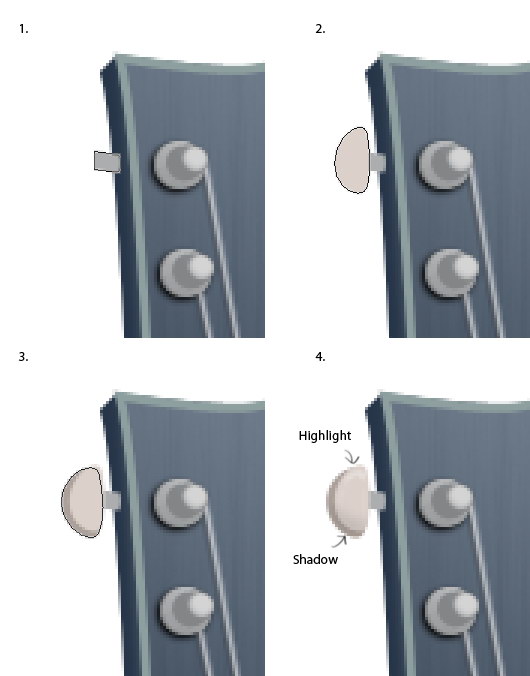
Duplicar la clavija hasta que tres de ellos en el lado izquierdo. Para darles un aspecto realista, es necesario modificar algunos de ellos para hacerlos aparecer como si estuvieran en diferentes posiciones.

Duplicar la afinación tres clavijas y haga Edición> Transformar> Voltear vertical. Debido a nuestro punto de vista, el lugar de estos tres clavijas detrás de la capa de cabezal y la escala hacia abajo, ya que están más lejos del punto de vista.

Paso 19: Dibuja las cuerdas de guitarra
Utilice la herramienta Pincel (B) para dibujar seis cuerdas de la guitarra. Mantenga la tecla Mayús para crear una línea perfecta. Le sugiero que se abre el arco con el ratón (no es una tableta gráfica) para obtener el mismo peso en ambos extremos, porque hay una gran posibilidad de que la configuración de la presión de las tabletas se activa.Usted puede desactivar la configuración, por supuesto, pero es igual de rápido para cambiar a su ratón y haga clic en.

Las tres primeras cuerdas de la izquierda debe ser más gruesa que el resto. Para ello, sólo tenemos que duplicar la capa pulsando Ctrl cadenas / Cmd + J entonces, en la capa de duplicar, eliminar las otras tres cadenas de la derecha.

Duplicar la capa de cuerdas de guitarra y cambio de color de la cuerda a negro mediante el establecimiento de su color de primer plano a negro luego se pulsa Mayús + Alt / Opción + Suprimir. Empujar es 1px hacia la izquierda, creando sombras en las cuerdas.
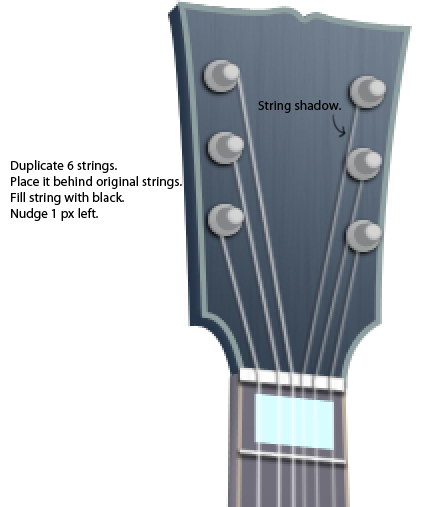
No queremos que las sombras de las cuerdas para ser plana. Si alguna vez has visto una guitarra de verdad (y estoy seguro de que tiene), usted puede notar que la distancia de la cuerda al cuello de la guitarra y el cuerpo es muy variada. Por lo tanto, seleccionar las sombras de las cuerdas sobre el mástil de la guitarra y el cuerpo, a continuación, empujar más. Usted puede ver la diferencia antes y después de codazos, a continuación:
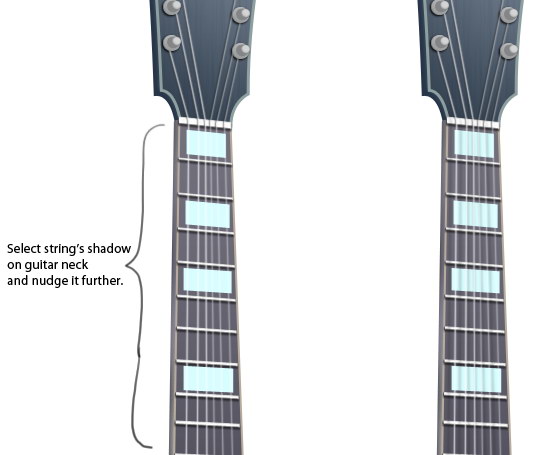
Paso 20: Crear controles de volumen y tono
Volver a Illustrator y crear la forma siguiente.

Vaya a Efecto> 3D> Girar. Experimente con los ajustes para encontrar la configuración perfecta para la perspectiva de su guitarra.
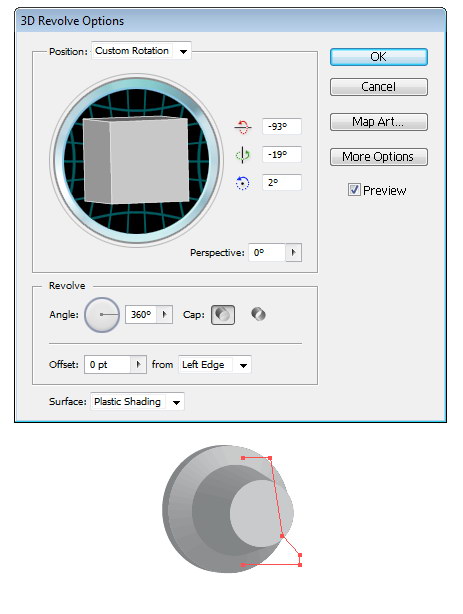
Pegar el control en nuestro documento de Photoshop como objeto inteligente. Crear una nueva capa debajo de ella y la pintura de su sombra.
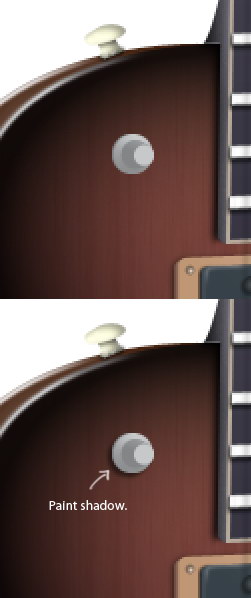
Trazar líneas en la parte superior del control y elimine algunas de sus partes.
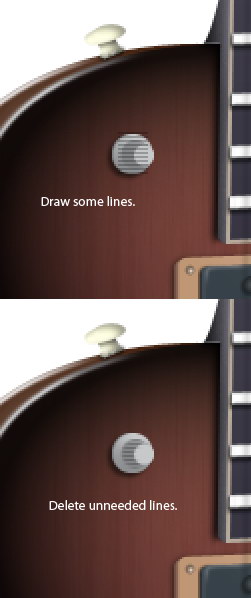
Crear una nueva capa de sombras y luces. Usted puede ver la progresión de la sombra debajo de la pintura.

Aquí está el control al 100% de punto de vista:
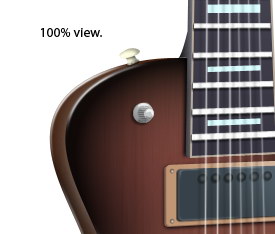
Duplicar el control varias veces y colocarlos en la parte inferior derecha de la guitarra.

Paso 21: Trabajar el fondo
Estamos ahora se hace con nuestra guitarra. A continuación, vamos a crear una buena base, complemento de la misma.
Para empezar, en una nueva capa, crear un gradiente suave radial que va del blanco en el centro de color gris.

Crear una nueva capa y la rellenamos de color blanco. Ir a Filtro; Rendert; Fibers.

Reducir la opacidad de la capa a 10%.

Creo que la parte superior del fondo es demasiado clara, lavando los detalles en el cuello que hemos puesto tanto esfuerzo en. Vamos a arreglar eso. Crear una nueva capa y pintar la parte superior del fondo con negro. Después, reducir la opacidad de la capa de 20-25%.

Paso 22: Creación de la Planta
Utilice la herramienta Lazo poligonal para hacer una selección en la parte inferior del lienzo. Pintar algunas partes de la selección de color gris. Esto va a ser nuestro piso.

Paso 23: Creación de una sombra de guitarra realistas
Cargar una selección alrededor de la guitarra eléctrica completa. Crear una nueva capa y rellena la selección con negro en la nueva capa. Vamos a usar esto como una capa de sombra.

Presione Ctrl / Cmd + T para activar Transformación libre. Sostenga la tecla Alt / Opción para sesgar la sombra para que coincida con la perspectiva de la pared detrás de él, como si la sombra se estaba fundido en ella.

Suavizar sombra de la guitarra utilizando el filtro Desenfoque gaussiano.
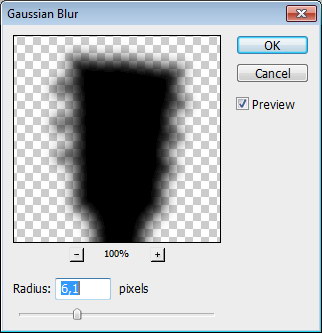
Aquí está el resultado de la sombra:

Esta sombra es demasiado fuerte, así que vamos a reducir la opacidad de la capa de 50-60%.

Quitar la parte inferior de la sombra ya que esta parte debe estar oculto detrás de la guitarra.

Necesitamos sombras en el suelo también. Crear una nueva capa de pintura para él y algunas sombras en la guitarra.

Ya hemos terminado!
Tutorial Resumen
Por último, se hace con la guitarra! Hemos cubierto una gran cantidad de técnicas de dibujo de Photoshop en este tutorial, teniendo en cuenta que queríamos lograr resultados realistas. También se utilizaron potentes efectos 3D de Illustrator para dibujar algunos de los componentes de la guitarra eléctrica.
Espero que hayan disfrutado este tutorial de Photoshop y de haber recogido algunos trucos y técnicas útiles!
